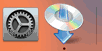Подключ. вручную
-
Выберите Подключ. вручную (Manual connect) и нажмите кнопку OK.
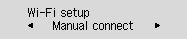
-
Выберите маршрутизатор беспроводной сети и нажмите кнопку OK.
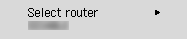
Если отображается другой экран или маршрутизатор беспроводной сети не обнаружен, см. раздел «Устранение неполадок».
-
Нажмите кнопку OK.
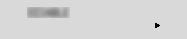
-
Введите пароль. Вводимый текст зависит от значения регистра символов.
Порядок ввода символов и изменения типа символов см в разделе «Ввод текста» (появится новое окно).
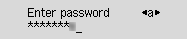
Если пароль для маршрутизатора беспроводной сети неизвестен, см. руководство маршрутизатора беспроводной сети или обратитесь к производителю.
Если отображается «Подключено (Connected)», значит пароль для подключения к сети не требуется. Продолжите с действия 7.
-
Завершив ввод, нажмите и удерживайте не менее 2 секунд кнопку OK.
-
Выберите Да (Yes) и нажмите кнопку OK.
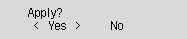
-
Когда появится следующий экран, нажмите кнопку OK.
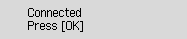
При отображении другого экрана см. раздел «Устранение неполадок».
-
Нажмите кнопку Настройка (Setup).
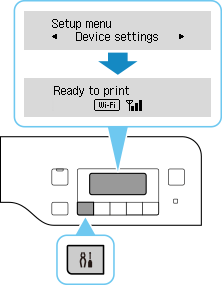
Настройка подключения к сети завершена.
После подключения на экране появится значок
 .
.При выполнении настройки с помощью программного обеспечения вернитесь к программному обеспечению и продолжите установку.
Windows
Щелкните
 на панели задач (taskbar), затем для продолжения настройки следуйте инструкциям на экране.
на панели задач (taskbar), затем для продолжения настройки следуйте инструкциям на экране.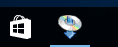
macOS
Щелкните
 на панели Dock, затем для продолжения настройки следуйте инструкциям на экране.
на панели Dock, затем для продолжения настройки следуйте инструкциям на экране.